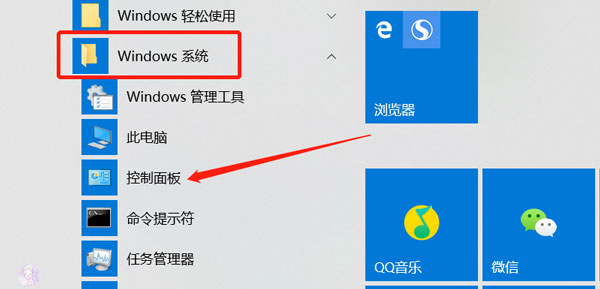
win10麦克风有回音怎么消除?当我们使用win10系统的麦克风设备时,突然发现突然发现麦克风有回音,那这种情况具体该如何解决呢,下面就由小编为大家带来win10麦克风有回音怎么消除。
1、点击左下角【开始菜单】,找到【Windows系统】文件夹,选择【控制面板】,可以直接搜索打开控制面板
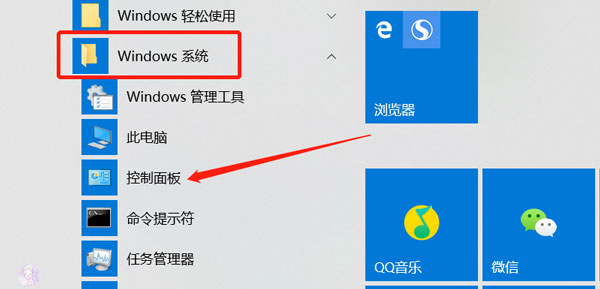
2、在控制面板选择【硬件和声音】,如果没找到此选项,可以将右上角的查看方式选择【类别】
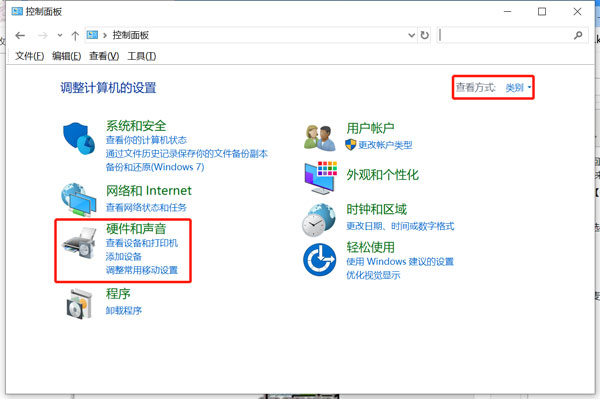
3、在硬件和声音窗口,右侧选择【声音】选择中的【更改系统声音】
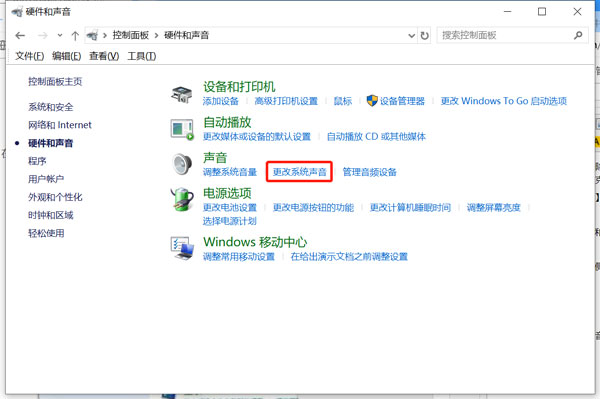
4、在上方的选项卡中选择【录制】,选择麦克风的默认设备(下方会显示“默认设备”),右击选择属性
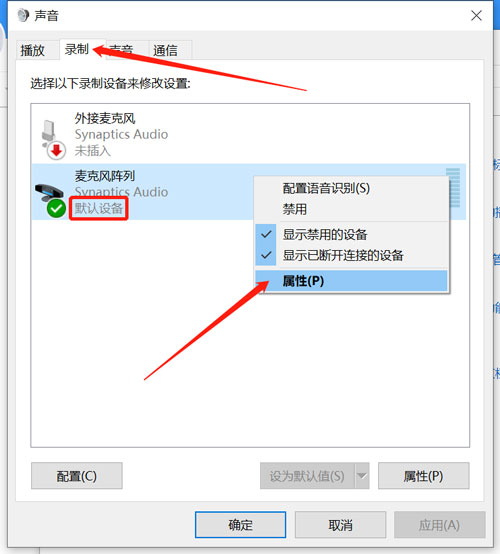
5、在【麦克风默认设备属性】窗口,打开【侦听】选项卡,将【侦听此设备】的选择去掉,最后点击【确定】按钮。
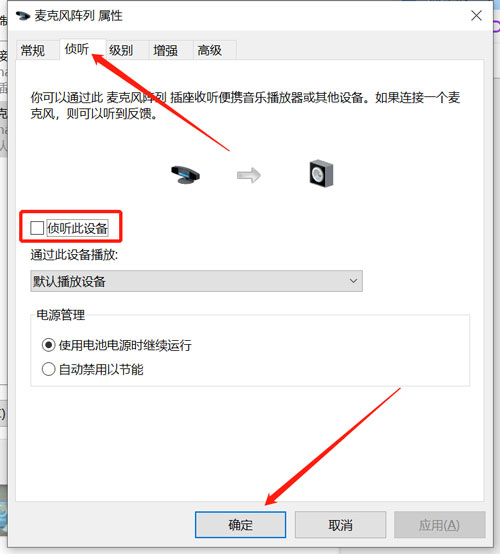
如果不是侦听的问题,可以在选择了麦克风之后,在设置页面,点麦克风,然后把麦克风的播放声音 弄成0,只要录制声音
以上就是win10麦克风有回音怎么消除的全部内容了,希望以上内容对您有所帮助!




